Die heutige Welt dreht sich um das Internet, und das sehen wir, seit wir unsere Häuser oder Büros verlassen haben, in denen wir unsere Daten aktivieren müssen, um Benachrichtigungen über E-Mails, soziale Netzwerke und andere zu erhalten. Eines der Hauptziele, die sich Unternehmen gesetzt haben und die für uns als Endbenutzer von großem Nutzen sein werden, ist die Möglichkeit, Offline-Tools und -Anwendungen zu verwenden , dh ohne Zugriff auf das Netzwerk und ohne Wi-Fi.
Heutzutage gibt es mehrere Anwendungen, die ohne Zugriff auf das Netzwerk ausgeführt werden können. Wir haben Spiele, Wörterbücher usw., aber es gibt eine Anwendung, die für viele Benutzer von entscheidender Bedeutung ist: YouTube . Wir kennen das große Potenzial und die Nachfrage, die YouTube auf der ganzen Welt hat, dank der Millionen von Videos, die auf ihren Servern gespeichert sind und die immer in verschiedenen Sprachen und in mehreren Bildqualitäten für jedermann verfügbar sind.
Bisher kann YouTube auf unseren Smartphones nicht offline verwendet werden. Dies ist jedoch kein Problem, da das Google-Entwicklungsteam an einem neuen Tool für den Offline-Zugriff auf YouTube arbeitet , das als YouTube Go bezeichnet wird.
- Suchen und schauen Sie sich Videos an, wenn Sie die Vorteile von YouTube in vollen Zügen genießen möchten
- Möglichkeit, die Videos auf unseren Computern zu speichern, um sie später zu sehen, auch wenn wir eine langsame Verbindung haben oder offline sind (offline)
- Wir können die in YouTube verwendeten Daten steuern, indem wir die Kapazität in MB verwalten
- Wir können diese Videos mit unseren Freunden, Kollegen oder der Familie teilen, ohne mit dem Internet verbunden zu sein
Wir können die großen Vorteile sehen, die YouTube GO für uns bietet, und obwohl das Datum seines Starts noch nicht festgelegt wurde, wird es zweifellos ein großer Verbündeter bei den Aufgaben der Offline-Anzeige von Videos sein.
1. So implementieren Sie YouTube Go für Android
Wie bereits erwähnt, befindet sich diese Anwendung noch in der Entwicklungsphase und ist daher noch nicht auf Google Play verfügbar. Um diese großartige Anwendung zu testen, muss ein APK-Paket von APKMirror über den folgenden Link installiert werden:
Sobald Sie dort sind, klicken Sie auf die Option DOWNLOAD APK und wir werden sehen, dass es den Download-Prozess startet:
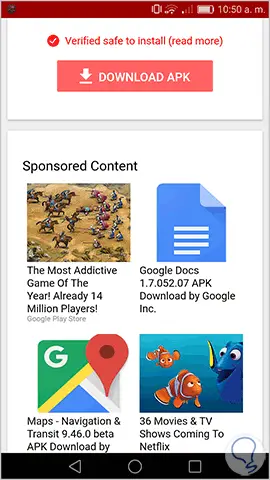
Nun muss auf die heruntergeladene Datei geklickt werden und es wird folgendes angezeigt:
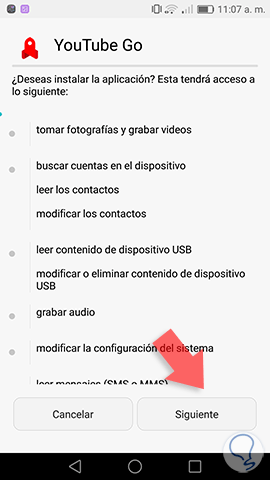
Klicken Sie auf Weiter und dann auf Installieren , um den Installationsvorgang von YouTube Go für Android zu starten. Sobald wir die Anwendung installiert haben, müssen wir unser Google-Konto hinzufügen und die Telefonnummer validieren, um YouTube Go nutzen zu können.
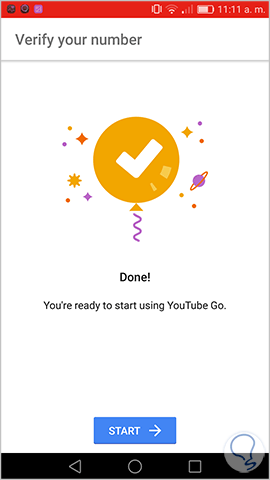
Sobald wir die Nummer bestätigt haben, klicken wir auf Start , um die YouTube Go-Anwendung zu starten. In dieser Umgebung werden wir Folgendes sehen:
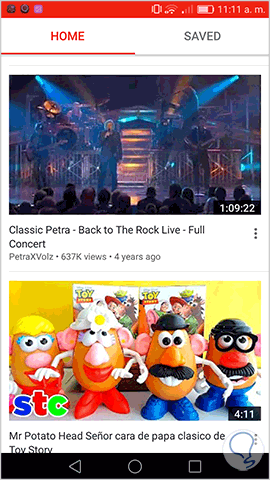
Derzeit hat YouTube Go nur 8 Sprachen für die Installation und Spanisch ist keine davon.
Wir können sehen, dass wir zwei Registerkarten haben:
- Home: In dieser Registerkarte finden Sie Videos, die auf Ihren Surfgewohnheiten basieren
- Gespeichert: In dieser Option finden wir die Videos, die wir lokal gespeichert haben.
Auf der Registerkarte “Startseite” können Sie nach einem Video suchen, indem Sie auf das Lupensymbol klicken. Die Ergebnisse werden angezeigt:
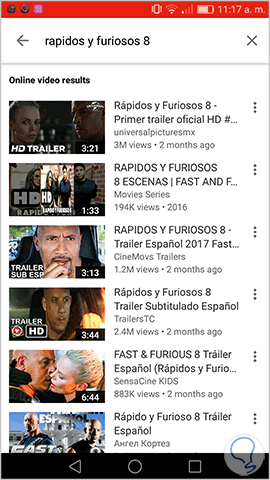
Wenn Sie auf eines der Videos klicken, werden die Optionen zum Anzeigen angezeigt:
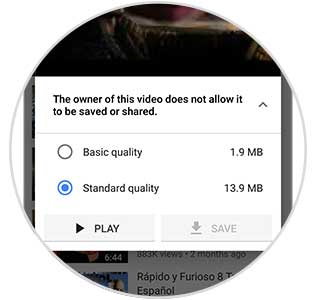
Dort können wir Abspielen auswählen, um das Video abzuspielen, oder Speichern , um es zu speichern (sofern der Eigentümer dies zulässt) und auf diese Weise später anzuzeigen, ohne das Internet zu verwenden.
Wenn wir auf die Option Einstellungen – Konfiguration zugreifen, können wir einige Anpassungen an der Anwendung vornehmen, z. B. das Profil ändern, die Sprache anpassen, Benachrichtigungen empfangen usw.
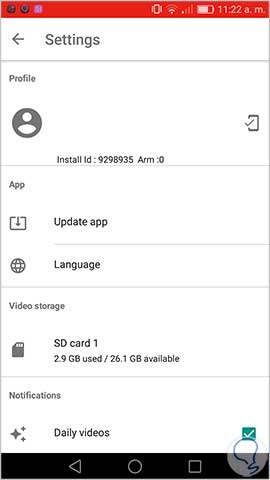
Wir können sehen, wie YouTube Go eine großartige Anwendung sein wird, die von seinem Schöpfer Google entwickelt wurde und die es uns ermöglicht, die Videos zu sehen, die uns zu jeder Tageszeit am meisten gefallen, ohne Zugang zum Netzwerk zu haben.
2. Sehen Sie sich YouTube-Videos mit Apowersoft offline an
Mit dieser kostenlosen Anwendung können wir Videos direkt von YouTube auf das Telefon herunterladen, um später darauf zuzugreifen und sie auch ohne Zugriff auf das Netzwerk vollständig anzuzeigen. Diese Anwendung kann unter folgendem Link heruntergeladen werden:
Klicken Sie auf die Schaltfläche Installieren und wir hoffen, dass die Anwendung heruntergeladen und korrekt installiert wurde. Sobald die Anwendung geöffnet ist, haben wir die folgende Umgebung:
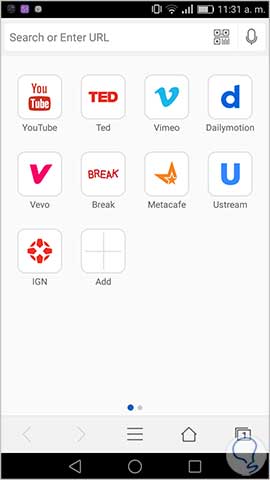
Wir können sehen, dass Apowersoft uns mehrere Alternativen zum Verwalten von Audio, Video und Bildern bietet. Klicken Sie auf das YouTube-Symbol und im geöffneten Fenster suchen wir nach dem herunterzuladenden Video:
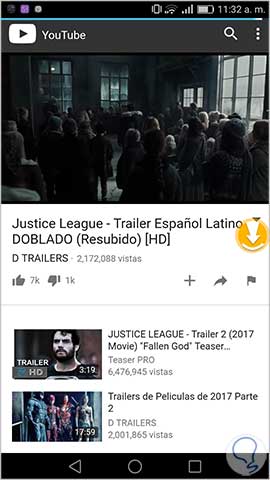
Dort klicken wir auf das Download-Symbol unten rechts im Video und die folgende Meldung wird angezeigt, um den Download zu bestätigen:
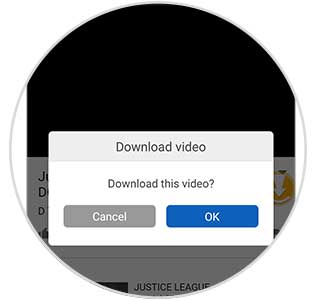
Wenn Sie auf OK klicken, wird das Video im Ordner “Downloads” der Anwendung gespeichert, auf den wir später zugreifen können, um das Video unabhängig von der Internetverbindung anzuzeigen.
Laden Sie YouTube-Videos herunter
